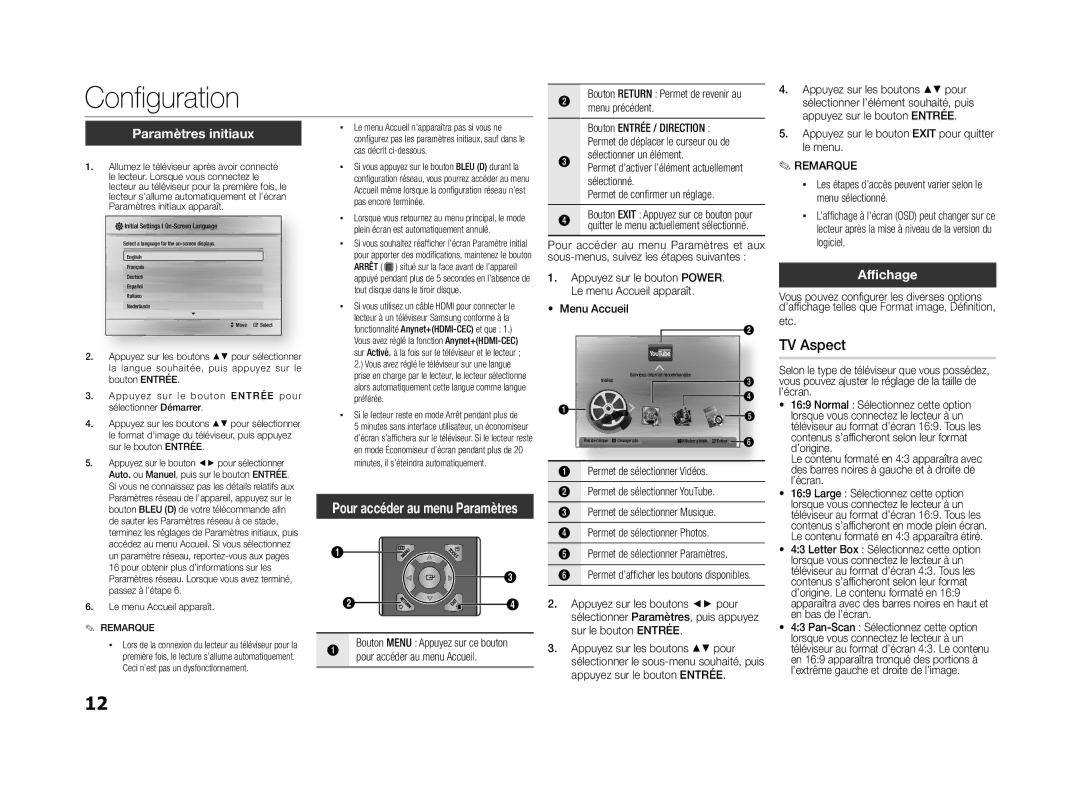Configuration
|
|
2 | Bouton RETURN : Permet de revenir au |
| menu précédent. |
4. Appuyez sur les boutons ▲▼ pour |
sélectionner l’élément souhaité, puis |
appuyez sur le bouton ENTRÉE. |
Paramètres initiaux
1.Allumez le téléviseur après avoir connecté le lecteur. Lorsque vous connectez le lecteur au téléviseur pour la première fois, le lecteur s’allume automatiquement et l’écran Paramètres initiaux apparaît.

 Initial Settings I
Initial Settings I On-Screen Language
Select a language for the
English
Français
Deutsch
Español
Italiano
Nederlands
> Move " Select
2.Appuyez sur les boutons ▲▼ pour sélectionner la langue souhaitée, puis appuyez sur le bouton ENTRÉE.
3.Appuyez sur le bouton ENTRÉE pour sélectionner Démarrer.
4.Appuyez sur les boutons ▲▼ pour sélectionner le format d’image du téléviseur, puis appuyez sur le bouton ENTRÉE.
5.Appuyez sur le bouton ◄► pour sélectionner Auto. ou Manuel, puis sur le bouton ENTRÉE. Si vous ne connaissez pas les détails relatifs aux Paramètres réseau de l’appareil, appuyez sur le bouton BLEU (D) de votre télécommande afin de sauter les Paramètres réseau à ce stade, terminez les réglages de Paramètres initiaux, puis accédez au menu Accueil. Si vous sélectionnez un paramètre réseau,
6.Le menu Accueil apparaît.
✎REMARQUE
▪▪ Lors de la connexion du lecteur au téléviseur pour la première fois, le lecture s’allume automatiquement. Ceci n’est pas un dysfonctionnement.
▪▪ Le menu Accueil n’apparaîtra pas si vous ne configurez pas les paramètres initiaux, sauf dans le cas décrit
▪▪ Si vous appuyez sur le bouton BLEU (D) durant la configuration réseau, vous pourrez accéder au menu Accueil même lorsque la configuration réseau n’est pas encore terminée.
▪▪ Lorsque vous retournez au menu principal, le mode plein écran est automatiquement annulé.
▪▪ Si vous souhaitez réafficher l’écran Paramètre initial pour apporter des modifications, maintenez le bouton ARRÊT ( ) situé sur la face avant de l’appareil appuyé pendant plus de 5 secondes en l’absence de tout disque dans le tiroir disque.
▪▪ Si vous utilisez un câble HDMI pour connecter le lecteur à un téléviseur Samsung conforme à la fonctionnalité
▪▪ Si le lecteur reste en mode Arrêt pendant plus de 5 minutes sans interface utilisateur, un économiseur d’écran s’affichera sur le téléviseur. Si le lecteur reste en mode Économiseur d’écran pendant plus de 20 minutes, il s’éteindra automatiquement.
Pour accéder au menu Paramètres
1
3
2![]()
![]()
![]()
![]()
![]()
![]() 4
4
|
|
1 | Bouton MENU : Appuyez sur ce bouton |
| pour accéder au menu Accueil. |
|
|
|
|
| Bouton ENTRÉE / DIRECTION : |
|
|
| Permet de déplacer le curseur ou de |
|
|
3 | sélectionner un élément. |
|
|
| Permet d’activer l’élément actuellement |
|
|
| sélectionné. |
|
|
| Permet de confirmer un réglage. |
|
|
4 | Bouton EXIT : Appuyez sur ce bouton pour |
| |
| quitter le menu actuellement sélectionné. | ||
Pour accéder au menu Paramètres et | aux |
| |
|
| ||
1.Appuyez sur le bouton POWER. Le menu Accueil apparaît.
•Menu Accueil
|
|
|
|
| 2 |
|
|
| YouTube |
|
|
Vidéos | Services internet recommandés |
| 3 | ||
|
|
| |||
|
|
|
|
| 4 |
1 |
|
|
|
| 5 |
|
|
|
|
| |
Pas de Disque | a Changer pér. | dAfficher périph. | "Entrer | 6 | |
1Permet de sélectionner Vidéos.
2Permet de sélectionner YouTube.
3Permet de sélectionner Musique.
4Permet de sélectionner Photos.
5Permet de sélectionner Paramètres.
6Permet d’afficher les boutons disponibles.
2.Appuyez sur les boutons ◄► pour sélectionner Paramètres, puis appuyez sur le bouton ENTRÉE.
3.Appuyez sur les boutons ▲▼ pour sélectionner le
5. Appuyez sur le bouton EXIT pour quitter |
le menu. |
✎REMARQUE
▪▪ Les étapes d’accès peuvent varier selon le menu sélectionné.
▪▪ L’affichage à l’écran (OSD) peut changer sur ce lecteur après la mise à niveau de la version du logiciel.
Affichage
Vous pouvez configurer les diverses options d’affichage telles que Format image, Définition, etc.
TV Aspect
Selon le type de téléviseur que vous possédez, vous pouvez ajuster le réglage de la taille de l’écran.
• 16:9 Normal : Sélectionnez cette option lorsque vous connectez le lecteur à un téléviseur au format d’écran 16:9. Tous les contenus s’afficheront selon leur format d’origine.
Le contenu formaté en 4:3 apparaîtra avec des barres noires à gauche et à droite de l’écran.
• 16:9 Large : Sélectionnez cette option lorsque vous connectez le lecteur à un téléviseur au format d’écran 16:9. Tous les contenus s’afficheront en mode plein écran. Le contenu formaté en 4:3 apparaîtra étiré.
• 4:3 Letter Box : Sélectionnez cette option lorsque vous connectez le lecteur à un téléviseur au format d’écran 4:3. Tous les contenus s’afficheront selon leur format d’origine. Le contenu formaté en 16:9 apparaîtra avec des barres noires en haut et en bas de l’écran.
• 4:3
12